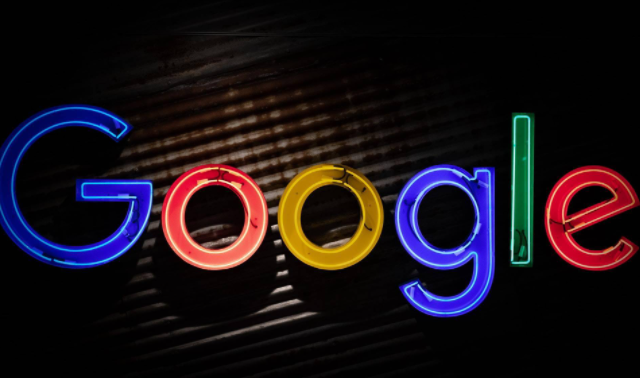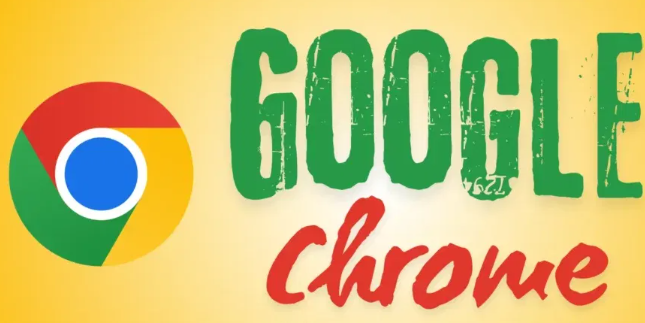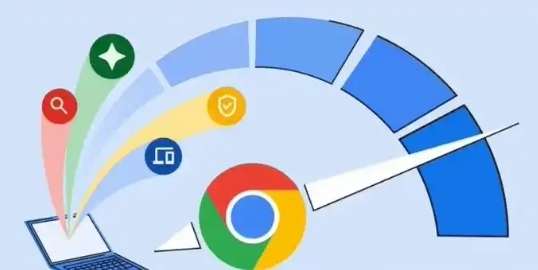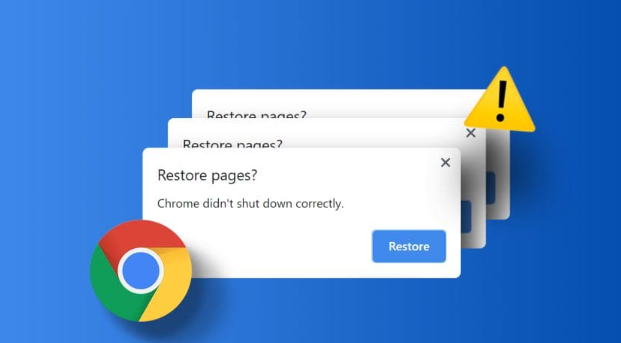Google浏览器网页保存功能使用方法详解

打开需要保存的网页,在谷歌浏览器中输入目标网址或通过搜索进入该页面。确保网页完全加载完成后再进行后续操作,避免因动态内容未加载导致保存不完整。
点击浏览器顶部菜单栏的“文件”选项,在下拉列表中选择“保存网页”。此时会弹出保存对话框,用户可指定存储位置、文件名及保存类型。推荐选择“Web页面,完整”格式,此模式会保留原始布局、样式和关联资源,适合需要离线查看完整效果的场景。若仅需纯文本内容,则可选“仅HTML”或“纯文本”简化版本。
对于移动端设备如平板电脑,操作流程略有不同。需先点击屏幕右上角三个点图标展开更多选项,找到并点击“另存为”。在弹出的窗口中选择保存格式(支持HTML、PDF等),确定存储路径后点击“保存”即可完成操作。部分设备还支持直接拖拽链接至本地文件夹实现快速保存。
若遇到页面自动跳转干扰保存的问题,可通过调整浏览器设置解决。进入“设置”→“隐私与安全”,找到“弹出窗口和重定向”选项进行配置,限制不必要的自动跳转行为。此外,为已保存的网页创建副本时,可在保存对话框中修改文件名或路径,保持原始文件不变的同时生成新副本。
验证保存结果时,导航至之前设定的保存位置,双击打开文件检查内容完整性。重点确认文本、图片及其他媒体元素是否正常显示,动态功能是否可用。如发现缺失部分内容,可尝试重新保存或更换保存格式。
高级用户可利用开发者工具实现截图保存。按F12打开开发者界面,使用快捷键Ctrl+Shift+P(Windows/Linux)或Cmd+Shift+P(Mac)调用搜索框,输入“Capture full size screenshot”执行全屏截图并保存为图片文件。该方法适用于需要视觉化展示网页内容的需求。
通过上述步骤逐步排查和处理,通常可以解决大部分关于Google浏览器网页保存功能使用的问题。如果问题依旧存在,建议联系官方技术支持团队获取进一步帮助。